1、打开Excel文档,并查看数据,如图

2、现在需要对表格数据显示进行设置:1 任意一科目不及格 显示为黄色2 若所有科目都不及格 显示为红色该如何设置呢?首先选中数据区域,如图

3、点击【开始】【条件格式】【新建规则】,如图

4、设置【新建规则】:首先设置规则1(任意一科目不及格 显示为黄色)1 类型选则用【使用公式确定要设置格式的单元格】2 编辑规则:如下=OR($D5<60,$E5<60,$F5<60)ps:1OR($D5<60,$E5<60,$F5<60) 使用or公式,求取任意科目不及格数据注意这里的单元格引用$D5,列绝对引用、行相对引用
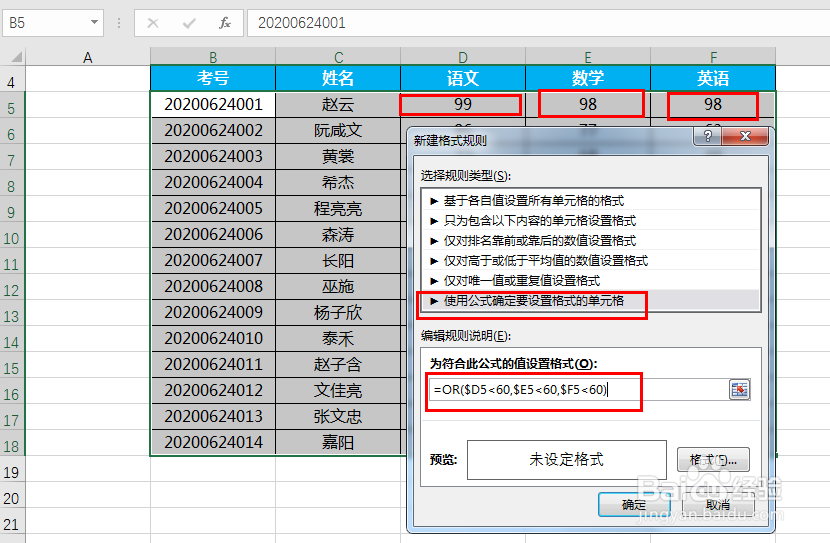
5、设置规则1格式:点击【格式】跳转【设置单元格格式】窗口,设置数据填充为黄色,如图

6、规则设置后,点击【确定】按钮,如图
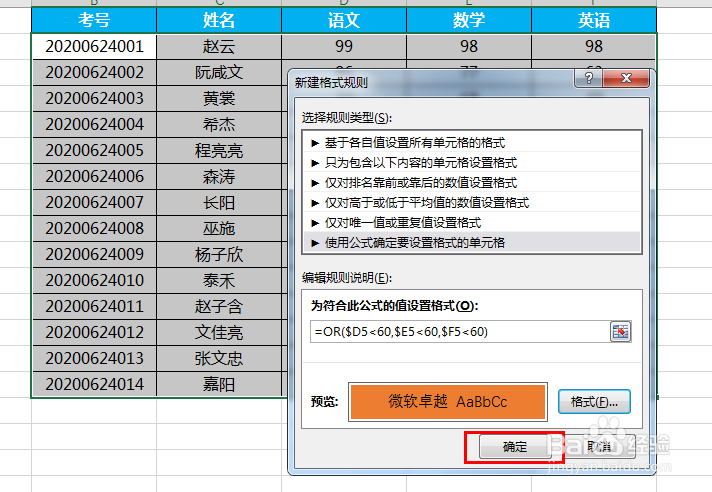
7、查看符合规则1(任意一科目不及格 显示为黄)数据,如图
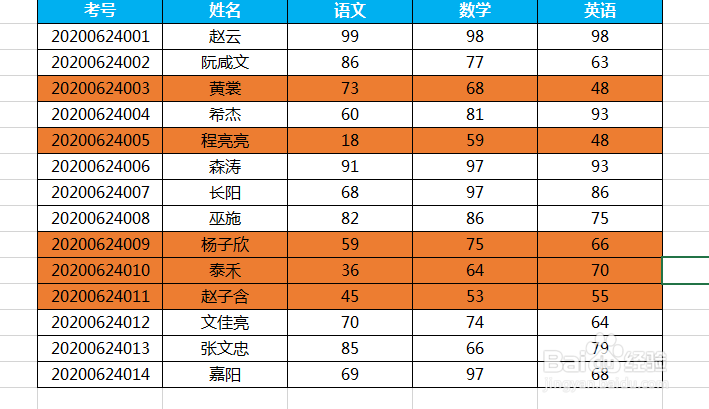
8、如何添加规则2呢(所有科目都不及格 显莲镘拎扇示为红色)??选中数据区域、点击【开始】【条件格式】【管理规则】,如图
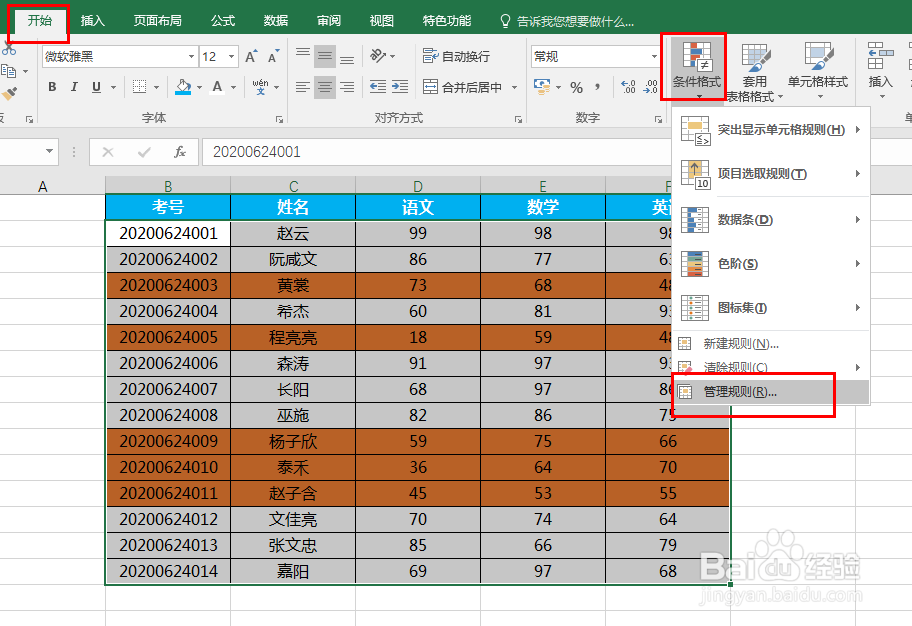
9、打开【条件格式规则管理器】,点击【新建规则】,如图

10、添加规则2:如图=AND($D5<60,$E5<60,$F5<60)
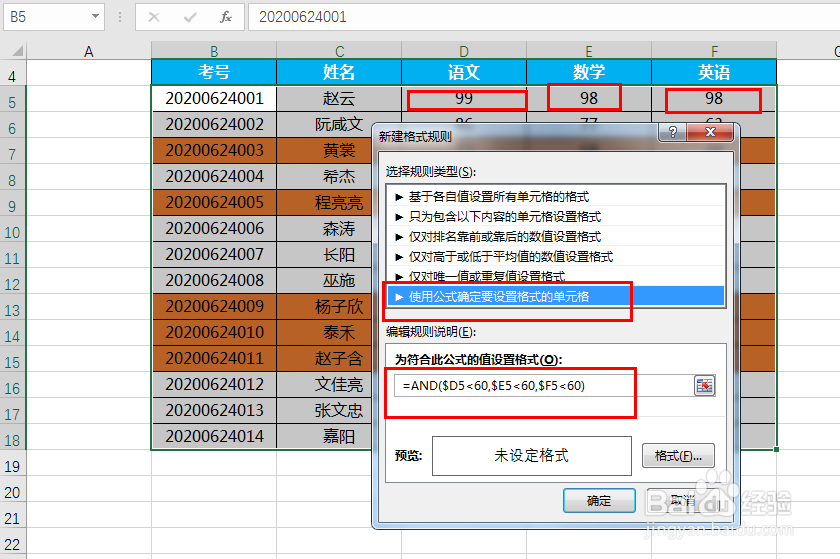
11、添加规则2格式,如图
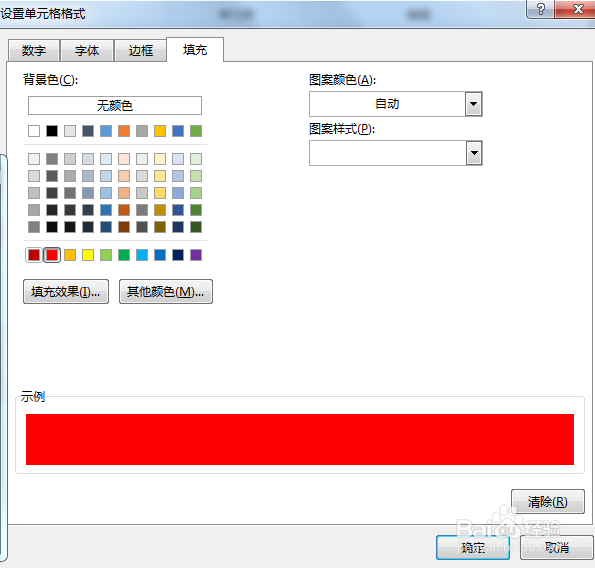
12、规则2设置好,点击【确定】,如图
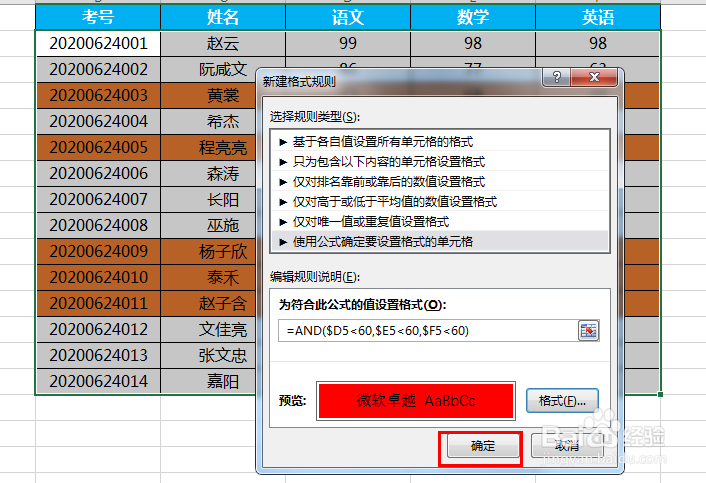
13、最后点击【应用】,并【确定】即可,如图

14、查看应用了多规则条件的数据区域,如图
